Эта статья представляет собой руководство по установке с несколькими полезными снимками экрана о том, как удалить папку Windows.Old в Windows 11.
Если вы часто обновляете свою версию Windows, вы, возможно, знаете, что Microsoft предоставляет возможность отката к предыдущей версии. Настройки упрощают откат к предыдущей версии Windows.
Windows 11 дает вам 10-дневный период для возврата к предыдущей версии. Через десять дней вы не сможете вернуться к предыдущей версии. Когда вы устанавливаете новое обновление на свой компьютер, файл старой версии сохраняется в папке Windows.old. Microsoft будет хранить эту папку в вашей системе в течение 10 дней, чтобы вы могли вернуться к предыдущей версии.
Если вы не планируете выполнять откат к предыдущей версии, вы можете освободить место на диске, удалив эту папку Windows.old. Итак, если вы ищете способ освободить место для хранения в Windows 11, вы можете удалить папку Windows.old.
Как удалить папку Windows.Old в Windows 11 описано ниже. Продолжайте прокручивать, чтобы проверить это.
Как удалить папку Windows.Old в Windows 11
В этой статье мы поделимся пошаговым руководством о том, как удалить папку Windows.old в Windows 11.
1. Вручную удалите папку Windows.old
В этом методе используйте проводник Windows 11, чтобы удалить папку Windows.old.
- Сначала откройте проводник в операционной системе Windows 11.
- Откройте установочный диск системы в проводнике. Вы можете найти папку Windows.old здесь .
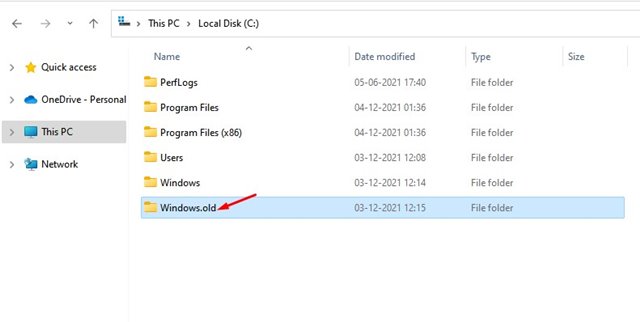
- Щелкните файл правой кнопкой мыши и выберите параметр « Удалить ».
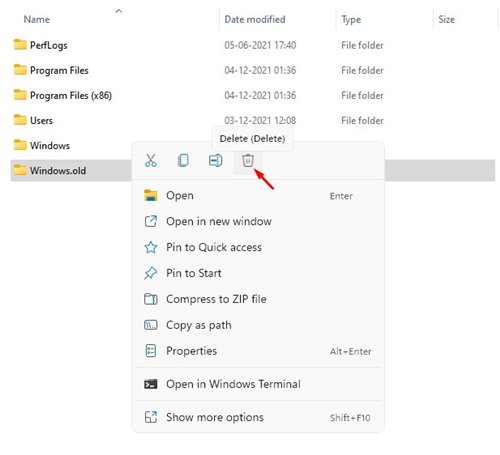
- Нажмите кнопку « Продолжить » во всплывающем окне подтверждения .
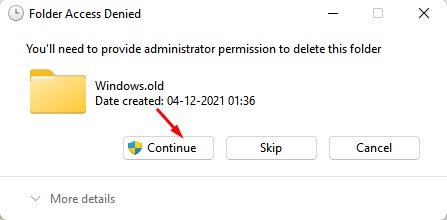
Настройка завершена. Это удалит папку Windows.old в Windows 11.
2. Удалите папку Windows.old через очистку диска.
Если вы не можете удалить папку Windows.old в проводнике, вам нужно будет использовать утилиту очистки диска.
- Сначала откройте поиск Windows 11 и введите «Очистка диска » .
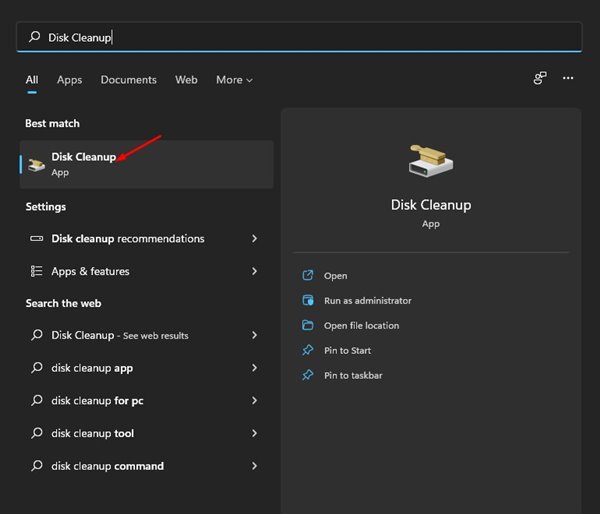
- В утилите очистки диска выберите диск, который вы хотите просканировать.
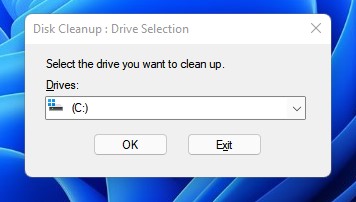
- Затем нажмите на опцию «Очистить системные файлы» .
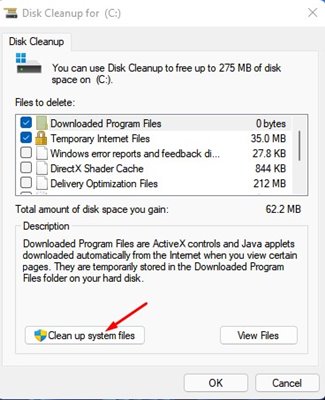
- В окне «Очистка диска» выберите «Предыдущая установка Windows» и нажмите кнопку « ОК ».
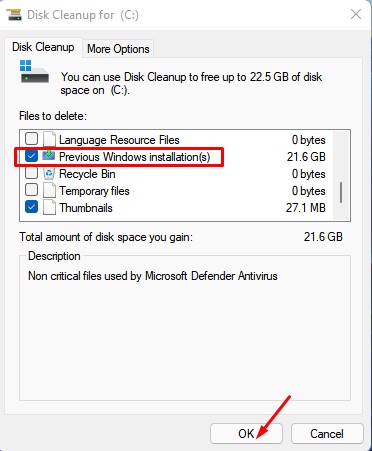
- В запросе подтверждения нажмите «Удалить файлы».
Настройка завершена. Вот как можно удалить папку Windows.old с помощью утилиты очистки диска.
Удаление папки Windows.old не повредит вашему компьютеру. Однако вы потеряете возможность отката к предыдущей версии. Поэтому удаляйте папку только в том случае, если вы не планируете откатывать будущую версию Windows.
Выше мы рассмотрели, как удалить папку Windows.Old в Windows 11. Мы надеемся, что эта информация помогла вам найти то, что вам нужно.













